win7进入不了安全模式怎么办 win7安全模式进不去如何解决
更新时间:2023-09-28 13:51:16作者:skai
众所周知,安全模式是我们的win7操作系统中的一个特殊模式,如果使用这个模式我们可以轻松的修复系统的一些错误故障,因此我们很多小伙伴都特别喜欢使用这个模式,但是最近有小伙伴却遇到了进入不了安全模式的情况,遇到这种情况我们要怎么办,这里小编就带着大家来看看win7安全模式进不去如何解决。
解决方法
打开“运行”窗口,输入“msconfig”命令进入系统配置策略界面。
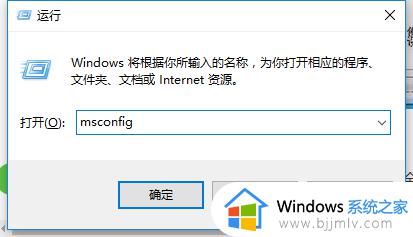
切换到“引导”选项卡,勾选“安全引导”和“最小化”两个项目,点击“确定”按钮。
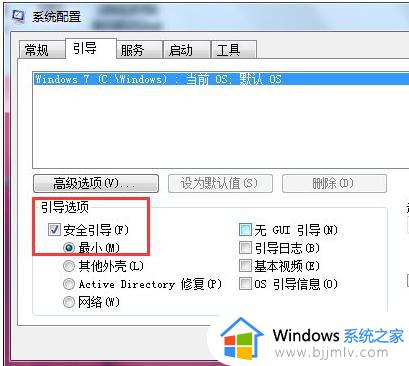
在“安全模式”界面中清除“安全引导”选项,以实现正常启动Windows操作系统功能。
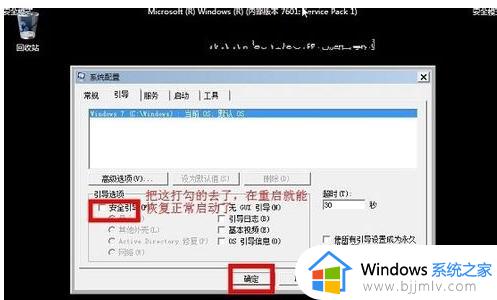
方法二:
还可以通过修改注册表来修复“安全模式”。在“运行”窗口中输入“regedit”即可进入注册表编辑界面。
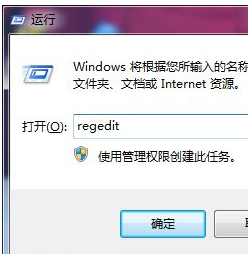
依次进入“HKEY_LOCAL_MACHINESYSTEMCurrentControlSetControlSafeBoot”,在此可以看到“Minimal”及 “Network”项。
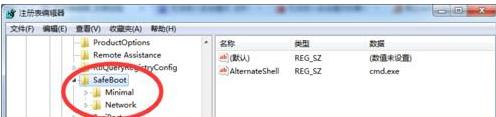
将“Minimal”及 “Network”项重命名为“Minimal1”及 “Network1”即可。
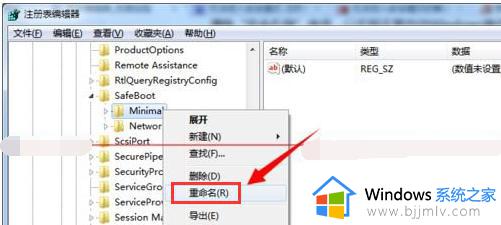
以上全部内容就是小编带给大家的win7安全模式进不去解决方法详细内容分享啦,小伙伴们如果你们有需要的话可以参照小编的内容进行操作,希望对你有帮助。
win7进入不了安全模式怎么办 win7安全模式进不去如何解决相关教程
- win7进不去安全模式如何解决 win7进不去安全模式怎么办
- win7进不去桌面安全模式也进不去怎么办 win7系统无法进入桌面也无法进入安全模式如何解决
- win7启动不了安全模式怎么办 win7进去不了安全模式如何处理
- win7安全模式能进去 正常模式进不去怎么办 win7安全模式可以进但是正常系统进不去如何解决
- win7无法进入安全模式怎么办 win7进不了安全模式处理方法
- win7安全模式能进去正常模式进不去怎么办 win7可以进安全模式但是无法进桌面如何处理
- win7电脑进入不了安全模式怎么办 win7进不去安全模式怎么解决
- windows7进不去安全模式怎么办 windows7进不了安全模式处理方法
- win7电脑进不去安全模式怎么办 win7电脑不能进入安全模式如何解决
- win7怎么进去安全模式界面?win7如何进去安全模式启动
- win7系统如何设置开机问候语 win7电脑怎么设置开机问候语
- windows 7怎么升级为windows 11 win7如何升级到windows11系统
- 惠普电脑win10改win7 bios设置方法 hp电脑win10改win7怎么设置bios
- 惠普打印机win7驱动安装教程 win7惠普打印机驱动怎么安装
- 华为手机投屏到电脑win7的方法 华为手机怎么投屏到win7系统电脑上
- win7如何设置每天定时关机 win7设置每天定时关机命令方法
win7系统教程推荐
- 1 windows 7怎么升级为windows 11 win7如何升级到windows11系统
- 2 华为手机投屏到电脑win7的方法 华为手机怎么投屏到win7系统电脑上
- 3 win7如何更改文件类型 win7怎样更改文件类型
- 4 红色警戒win7黑屏怎么解决 win7红警进去黑屏的解决办法
- 5 win7如何查看剪贴板全部记录 win7怎么看剪贴板历史记录
- 6 win7开机蓝屏0x0000005a怎么办 win7蓝屏0x000000a5的解决方法
- 7 win7 msvcr110.dll丢失的解决方法 win7 msvcr110.dll丢失怎样修复
- 8 0x000003e3解决共享打印机win7的步骤 win7打印机共享错误0x000003e如何解决
- 9 win7没网如何安装网卡驱动 win7没有网络怎么安装网卡驱动
- 10 电脑怎么设置自动保存文件win7 win7电脑设置自动保存文档的方法
win7系统推荐
- 1 雨林木风ghost win7 64位优化稳定版下载v2024.07
- 2 惠普笔记本ghost win7 64位最新纯净版下载v2024.07
- 3 深度技术ghost win7 32位稳定精简版下载v2024.07
- 4 深度技术ghost win7 64位装机纯净版下载v2024.07
- 5 电脑公司ghost win7 64位中文专业版下载v2024.07
- 6 大地系统ghost win7 32位全新快速安装版下载v2024.07
- 7 电脑公司ghost win7 64位全新旗舰版下载v2024.07
- 8 雨林木风ghost win7 64位官网专业版下载v2024.06
- 9 深度技术ghost win7 32位万能纯净版下载v2024.06
- 10 联想笔记本ghost win7 32位永久免激活版下载v2024.06